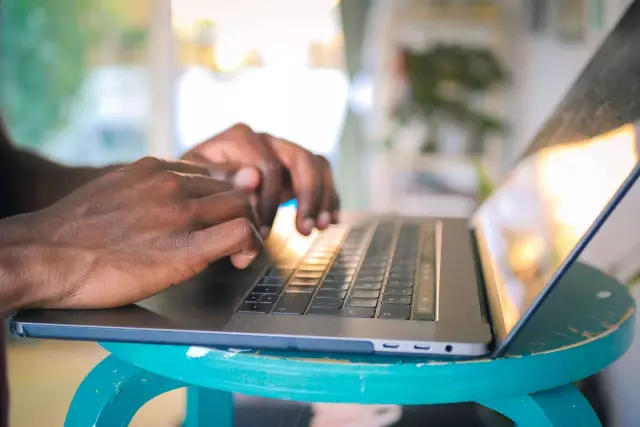في وقت الشراء ، لا يعمل الكمبيوتر الشخصي بأقصى طاقة. ولكن يمكنك بشكل مستقل ، دون مساعدة من مبرمج محترف ، تحسين أداء جهاز الكمبيوتر الخاص بك.
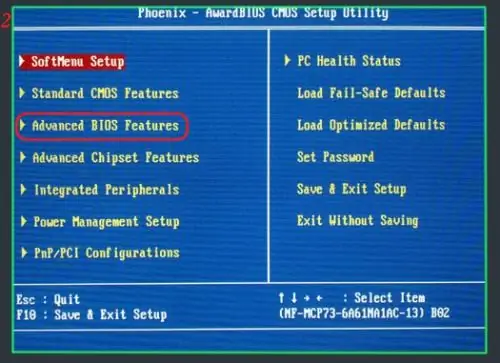
تعليمات
الخطوة 1
لتحسين أداء جهاز الكمبيوتر الخاص بك ، تحتاج إلى "رفع تردد التشغيل" عن المعالج. يمكنك إجراء هذه العملية من خلال BIOS. أعد تشغيل نظام التشغيل الخاص بك وانقر فوق الزر "حذف". في القائمة التي تظهر ، تحتاج إلى العثور على الخيار المسؤول عن تكرار تشغيل الذاكرة. في أغلب الأحيان ، يُطلق على هذا القسم ميزات مجموعة الشرائح المتقدمة أو ميزات POWER BIOS ، إذا لم يكن جهاز الكمبيوتر الخاص بك يحمل هذا الاسم ، فتحقق من اسم القسم المسؤول عن توقيت الذاكرة في التعليمات.
الخطوة 2
قم بتعيين الحد الأدنى للقيمة. يعد ذلك ضروريًا لتجنب حدوث عطل عند رفع تردد التشغيل عن المعالج. الآن ابحث عن خيار AGP / PCI Clock في BIOS لجهاز الكمبيوتر الشخصي الخاص بك وقم بتعيين القيمة التي تساوي 66/33 ميجاهرتز.
الخطوه 3
افتح ميزات POWER BIOS. إنها مسؤولة عن تردد FSB (عن سرعة المعالج). ابدأ في زيادة القيمة بمقدار 10 ميغا هرتز. احفظ المعلمات وأعد تشغيل النظام. تحقق من ثبات المعالج باستخدام برنامج CPU-Z. إذا كان كل شيء يعمل بشكل صحيح ، فقم بزيادة التردد بمقدار 10 ميجاهرتز أخرى. اتبع هذا الإجراء حتى لا تتأثر عملية المعالج العادية. ثم قم بتقليل القيمة بمقدار 10 ميجا هرتز وحفظها.
الخطوة 4
لتحسين أداء جهاز الكمبيوتر الشخصي الخاص بك ، تحتاج إلى إلغاء تجزئة القرص. انتقل إلى "ابدأ" - "كافة البرامج" - "البرامج الملحقة" - "أدوات النظام" وحدد تطبيق "أداة إلغاء تجزئة الملفات". حدد القسم المطلوب للقرص الظاهري وانقر فوق الزر "إلغاء التجزئة".
الخطوة الخامسة
يمكنك تحسين جودة جهاز الكمبيوتر الخاص بك باستخدام "تنظيف القرص". انتقل إلى "جهاز الكمبيوتر" ، وانقر بزر الماوس الأيمن على القرص الظاهري المطلوب وافتح "خصائص". انقر على رابط "تنظيف القرص".